
Weet u niet zeker of u de aanraakbalk geweldig vindt? Misschien vind je het meestal gewoon niet leuk wat erop staat. Geen zorgen: dat is gemakkelijk te veranderen.
Ik heb lang een moeilijke relatie gehad met de bovenste rijen toetsen op de Mac. Sommige, zoals het wisselen van volume en helderheid, gebruik ik constant; andere, zoals Mission Control en Launchpad, heb ik nog nooit aangeraakt. Er waren manieren om de functies van deze toetsen voor iets anders te vervangen als ik besloot om deze knoppen aan het werk te zetten, maar ze waren afhankelijk van software van derden en werkten vaak niet consistent. Bovendien zou de sleutel zelf er hetzelfde uitzien, wat betekent dat het pictogram niet overeenkomt met een nieuwe functionaliteit.
Dit is waar de aanraakbalk schijnt. U bepaalt zelf welke knoppen worden weergegeven en hoe ze worden weergegeven. En het is gemakkelijk uit de doos aan te passen.
Wat staat er op de Touch Bar?
Laten we, voordat we het hebben over maatwerk, eerst eens kijken naar de basisprincipes van hoe de aanraakbalk werkt. Dit is hoe de balk eruitziet zonder dat er een app is geopend:

De escape-toets neemt de meest linkse plek in, zoals vrijwel altijd. Aan de rechterkant hebben we vier knoppen, die Apple de Command Strip noemt. U kunt op de naar links wijzende pijl tikken om deze strip uit te vouwen en een verzameling knoppen weer te geven die vergelijkbaar zijn met de bovenste rij fysieke toetsen op andere MacBooks.

Dit wordt de Expanded Control Strip genoemd. De meeste gebruikers zullen het alleen zien wanneer ze specifiek de opdrachtbalk uitvouwen. Het is echter mogelijk om dit de standaardinstelling te maken (daarover later meer).
Laten we het nu hebben over de rest van die lege ruimte, die Apple App-bediening noemt. Deze ruimte wordt gebruikt door welke app dan ook die open is, om in principe te laten zien wat die applicatie belangrijk vindt. Safari geeft je bijvoorbeeld terugknoppen, een zoekbalk en een knop voor een nieuw tabblad.

Microsoft Word geeft u precies het soort knoppen dat u gewend bent te zien in een Microsoft Word-werkbalk.

En sommige applicaties, meestal oudere, laten hier helemaal niets zien. Dat is ongeveer alles wat de aanraakbalk kan doen, behalve nog een truc: de ouderwetse F-toetsen (F1, F2, enz.). Om deze te zien, houdt u gewoon de "fn" -toets ingedrukt.
Dit is allemaal eenvoudig, maar het is belangrijk om het te begrijpen voordat u dingen gaat aanpassen. Over gesproken: laten we erin duiken.
Hoe de bedieningsbalk of app-bedieningselementen te verbergen
Misschien ben je geen grote fan van de App Controls en zou je liever altijd de uitgebreide Control Strip zien. Misschien wil je het andersom. Hoe dan ook, om te beginnen, moet je naar Systeemvoorkeuren gaan en vervolgens naar het gedeelte Toetsenbord.
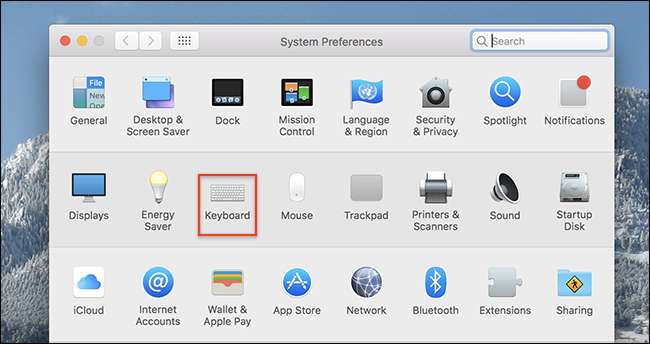
Op het tabblad 'Toetsenbord' van dit gedeelte, dat standaard wordt geopend, vindt u de opties met betrekking tot de aanraakbalk.
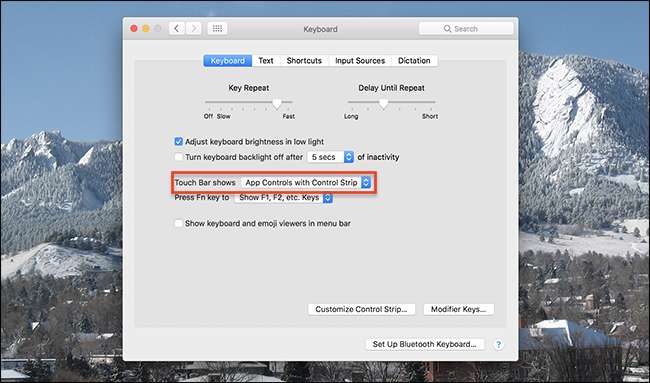
Met de eerste optie, "Touch Bar shows", kunt u beslissen wat de Touch Bar laat zien.

De standaardoptie 'App-bediening met controlestrip' werkt zoals hierboven beschreven: controlestrip met vier knoppen aan de rechterkant, escape-toets aan de linkerkant en app-bediening neemt de middelste ruimte in.

De tweede optie, "Expanded Control Strip", schrapt de App Controls om je altijd de uitgebreide set knoppen te laten zien.

De derde optie, "App-bediening", schaft de Control Strip volledig af en toont u alleen de knoppen van uw momenteel geopende toepassing.

Welke van deze opties u verkiest, is geheel aan u, maar is het niet geweldig om de keuze te hebben?
Hoe u bedieningsstripknoppen kunt aanpassen
Dit is slechts het begin van de aanpassing: u kunt ook de afzonderlijke pictogrammen in de Control Strip rangschikken en vervangen. Om dit te doen, klikt u op de knop "Controlestrook aanpassen" in het venster Toetsenbord in Systeemvoorkeuren.
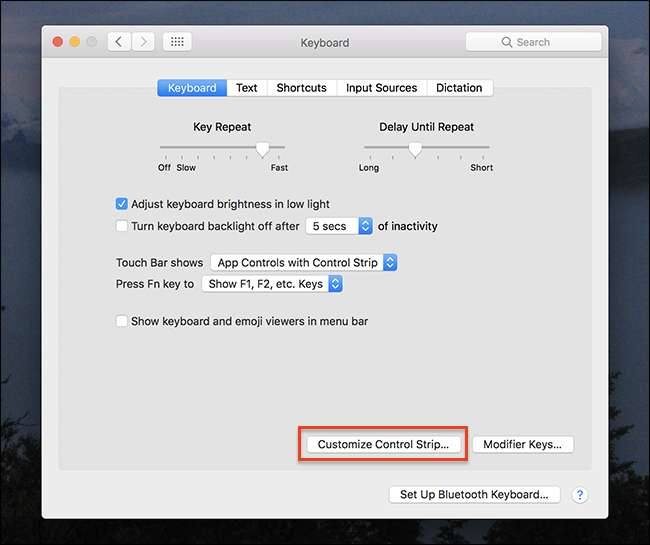
De pictogrammen in de Control Strip beginnen te wiebelen, net als pictogrammen op de iPhone of iPad wanneer u ze opnieuw rangschikt. Tik en sleep uw pictogrammen om ze te verplaatsen.
U ziet ook verschillende pictogrammen op het scherm.
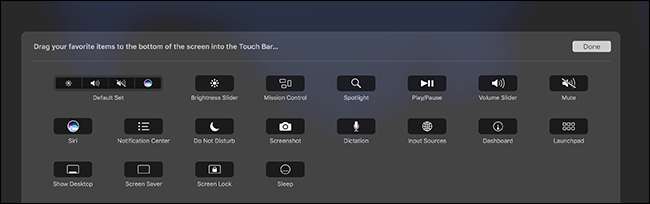
U kunt op pictogrammen van uw hoofdscherm naar uw aanraakbalk klikken en ze slepen om alles wat daar staat te vervangen. Geen fan van Siri, maar wel regelmatig gebruik maken van het Meldingscentrum? Vervang de ene knop door de andere; het is aan jou.

En het zijn niet alleen de knoppen op de bedieningsbalk met vier knoppen die u opnieuw kunt rangschikken of vervangen: u kunt de uitgebreide bedieningsbalk aanpassen. Tik gewoon op de pijl om de controlestrook uit te vouwen en sleep de pictogrammen waar u maar wilt.
App-bedieningselementen aanpassen
De aanpassing is ook niet beperkt tot de Control Strip: met veel applicaties kunt u hun App-bedieningselementen aanpassen. Als maatwerk wordt aangeboden, vindt u dit in de menubalk onder Weergave> Aanraakbalk aanpassen.
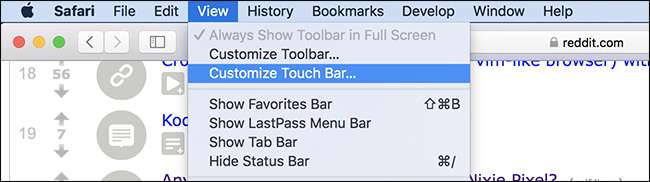
Als er een bepaalde functie is die u veel gebruikt in een programma, is het de moeite waard om dit eens te proberen. Bijvoorbeeld: ik hou van reader mode in Safari , en er is een knop die u daarvoor aan de aanraakbalk kunt toevoegen.
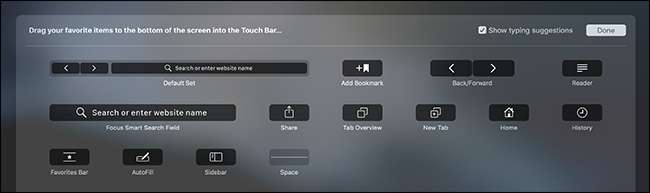
Niet elke applicatie die de aanraakbalk ondersteunt, ondersteunt maatwerk, maar het kan nooit kwaad om te kijken. Dergelijke aanpassingen geven u controle over de bovenste rij van uw toetsenbordvastgoed.







